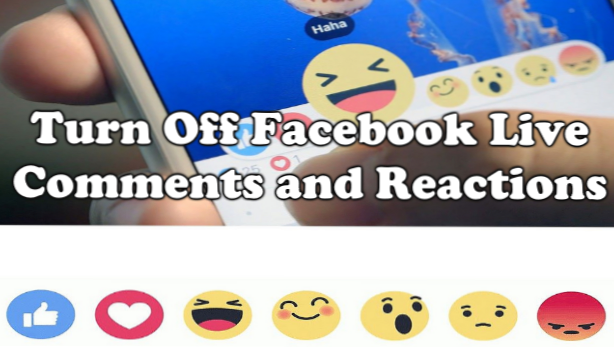
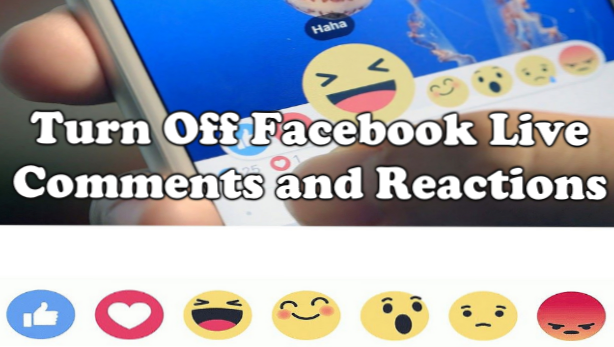
Mit Facebook Live können Sie Live-Videos für Ihre Freunde und Anhänger streamen. Mit dieser Funktion können Streamer in Echtzeit senden und mit ihren Zuschauern interagieren. Wenn Sie die Funktion und das, was sie tut, für sinnvoll halten, werden möglicherweise keine Probleme mit der Funktion angezeigt. Streamers übertragen ihre Feeds live, während Zuschauer Kommentare kommentieren, interagieren und auf Videos reagieren können. Je beliebter ein Livestream ist, desto mehr Zuschauer hat er. Obwohl es bei dieser Funktion nur darum geht, Zuschauer anzulocken, können einige von ihnen widerspenstig sein. Sie können wiederholt genug Spam erzeugen, um den Bildschirm mit Likes und Emoticons zu überfluten, die Ihr Seherlebnis beeinträchtigen können. Einige Kommentare können auch erschwerend wirken. Wenn Sie die Kopfschmerzen überspringen und den Live-Stream ohne Ablenkungen anzeigen möchten, können Sie mit diesem Tutorial Kommentare und Reaktionen auf Facebook Live deaktivieren.
So verbergen Sie Facebook Live-Kommentare und -Reaktionen
So starten Sie das Blockieren von Kommentaren und Reaktionen auf Facebook Live:
1.Melden Sie sich an Facebook-Kontound wählen Sie ein Live-Video-Feed.
2.Tippen Sie auf ein Live-Video Stream, um das Video anzusehen.
Standardmäßig werden die Kommentare und Reaktionen angezeigt. Emoji- und Like-Icons können den Stream überfluten.
4.Wenn Sie die Kommentare und Reaktionen aus dem Stream entfernen möchten, wische nach rechts.
5.Der Emoji und die Kommentare werden nun ausgeblendet. Sie haben jetzt einen Facebook Live-Stream, der frei von Ablenkungen ist.
6. Wenn Sie möchten Reaktionen und Kommentare anzeigen wieder kannst du einfach nach links streichen, und die Live-Kommentare und Emoji werden angezeigt.
Wenn Sie Fragen zu den oben genannten Schritten haben, teilen Sie uns dies bitte im Kommentarbereich mit.
Möchten Sie stattdessen lernen, wie Sie Facebook Live nutzen können? In unserem Tutorial erfahren Sie, wie Sie Facebook Live nutzen können.
Beeinträchtigen Sie Facebook Live Stream-Benachrichtigungen? Deaktivieren Sie sie, indem Sie den Anweisungen zum Deaktivieren der Facebook Live Stream-Benachrichtigungen folgen.

